软件介绍
360换机助手PC版是一款针对Windows系统推出的系统优化软件,全部采用极其简单的操作方法完成一系列的操作,电脑资料的转移、备份、还原等,通过360换机助手可以从此电脑大转移至另一台电脑,高效快捷。
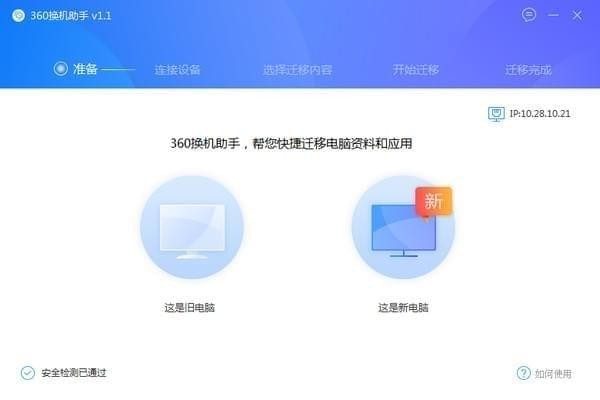
软件特色
1、自由指定需要迁移的软件,目录或文件
2、局域网快速数据传输,比Windows共享操作更简洁,速度更快
3、软件操作简单,传输过程无需人为干预
4、支持市面上大部分软件的迁移
5、支持局域网内有线和无线网络传输
360换机助手PC版使用教程
我来举一个例子讲解如何使用。我现在有一个新电脑安装好了Windows 10系统,我们称它为【新电脑】,另外一台电脑上有我想转移的【软件】和【桌面文件】(我们称它为【旧电脑】)
1、将新、旧两台电脑都连接到同一个路由器下。有线和无线都可以。条件允许的话推荐插网线。我这里都用无线连接
2、我们先在【新电脑】上下载并安装【360换机助手】。
3、安装完成后直接运行,点击【这是新电脑】
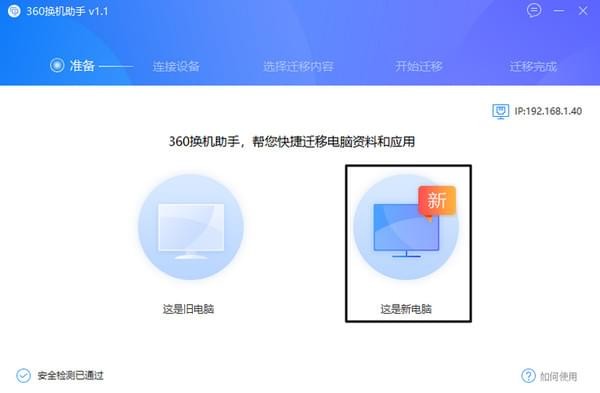
4、点击后进入这个界面。这里可以选择【转移过去的资料临时先放在哪里】以及【在新电脑上软件要安装到什么位置】。您可以根据自己的需要选择【存放位置】,或直接点击【下一步】
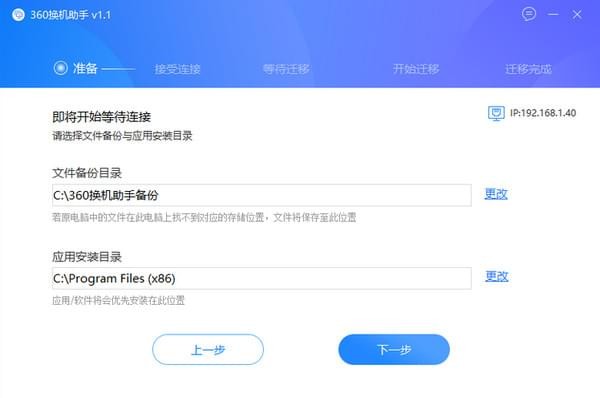
5、到这里程序会给您一个连接【验证码】,4个数字。记住这个验证码,我们现在回到【旧电脑】上完成后面的操作
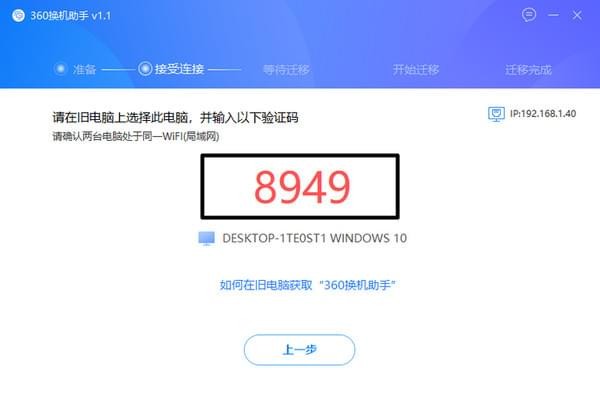
6、在【旧电脑】上安装后运行,点击【这是旧电脑】这个图标
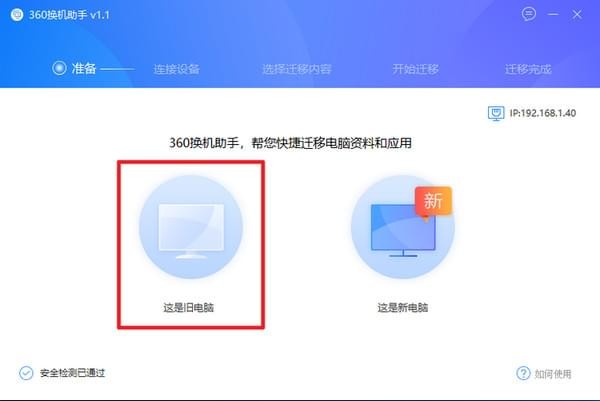
7、点后进这个界面,稍等片刻即可识别出刚才设置好的【新电脑】
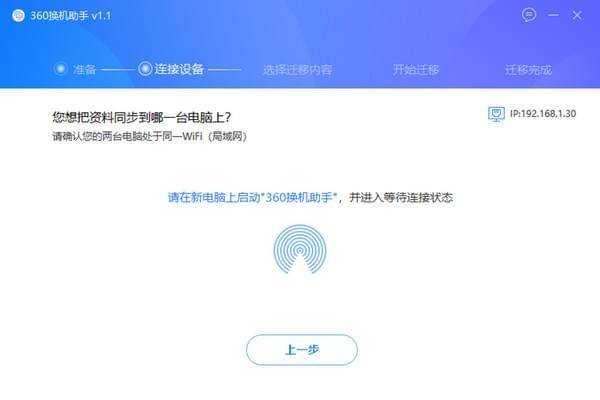
8、点击【连接此电脑】
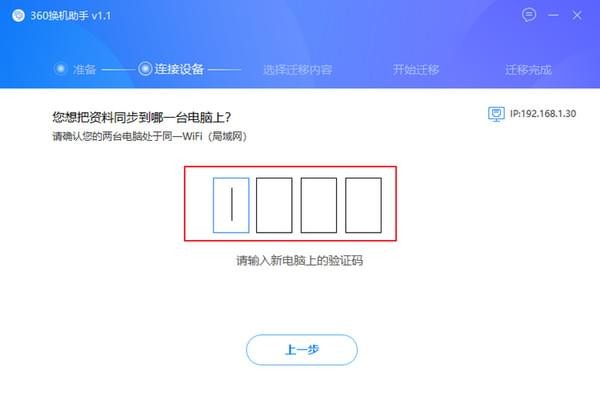
9、到这里输入刚才的【验证码】
10、输入完成会直接进入下个步骤。这里您可以根据自己的需要来选择【搬家的软件、复制的资料】等等内容
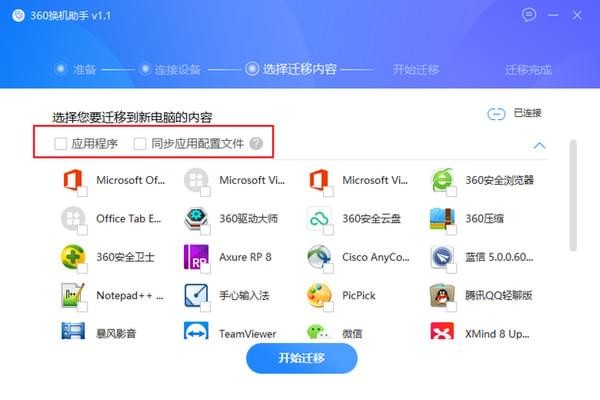
软件可以根据您的需要同将【软件配置、用户资料】一起迁,例如旧电脑中软件的登陆账号信息,软件内的个人设置。减少迁移后新电脑上的重复操作保持新旧电脑间软件的同步
11、选择完点击【开始迁移】就行了。传输期间请尽量不要操作电脑,建议您在不需要操作电脑的时间段进行迁移
12、在【新电脑】上,有一些软件暂时没法做到【全自动安装】,因此目前还需要您来手动的【点击安装】。我们会后续进一步完善产品
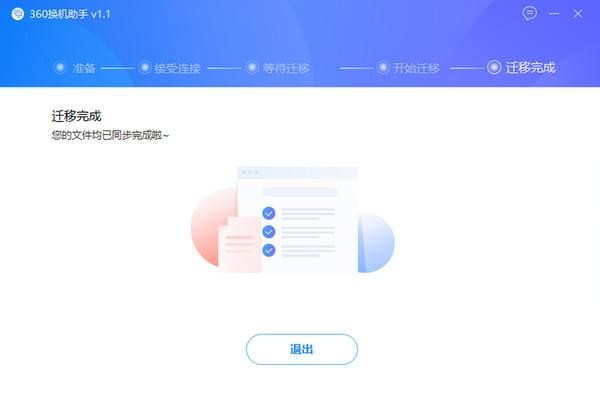
安装方法
1、在本站下载360换机助手PC版安装包
2、使用压缩软件进行解压(推荐使用winrar)
3、点击“360换机助手.exe”文件开始安装
- 精选留言 来自黑龙江鹤岗电信用户 发表于: 2023-10-23
- 良心,已经很难找到这么好的软件了
- 精选留言 来自贵州遵义电信用户 发表于: 2023-1-18
- 很有帮助~!特地回来点评下
- 精选留言 来自河北张家口电信用户 发表于: 2023-7-23
- 基本能满足我的需求,有效解决了大部分问题。
- 精选留言 来自福建莆田移动用户 发表于: 2023-5-17
- 这软件在我心中是10分!
- 精选留言 来自福建南平移动用户 发表于: 2023-9-28
- 只管下载就行了,这软件值得入手


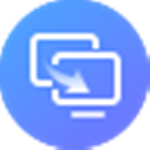

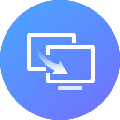

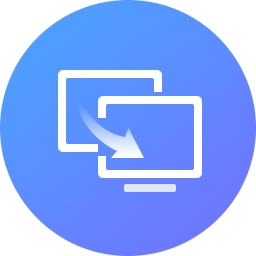










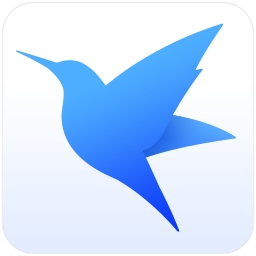


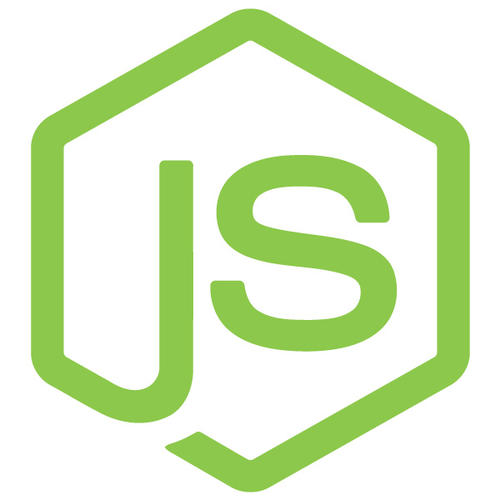


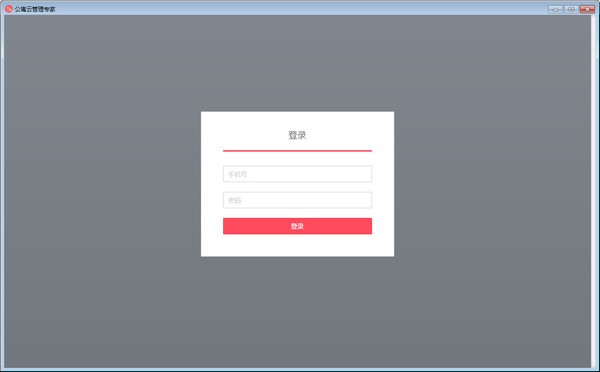
























 浙公网安备 33038202002266号
浙公网安备 33038202002266号